W tym temacie wykorzystano przykład tworzenia opisu otworu w celu zilustrowania sposobu wprowadzania formuły w opisie linii odniesienia.
Uwaga: Formuła użyta w tym przykładzie: 
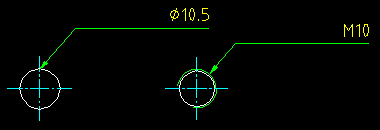
=<if(equal(Hole:tapped,"0"),"%%c" Hole:dia,Hole:nominal)>Formuła umożliwia wyświetlenie nominalnej średnicy otworu gwintowanego lub średnicy otworu, jeśli otwór nie jest gwintowany.

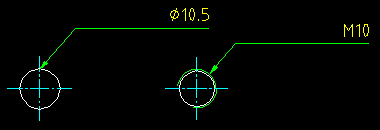
-
Kliknij kolejno

 . Wyszukiwanie
. Wyszukiwanie
- Zaznacz otwór, który chcesz dołączyć do opisu, i kliknij obszar rysunku, aby umieścić opis.
- Kliknij kolejno . Wyszukiwanie
- Z listy trybu wyświetlania wybierz opcję Tekst zwykły.
- Z edytora tekstu opisu usuń dowolny tekst wyświetlany domyślnie i wpisz = jako pierwszy znak.
- W edytorze tekstu opisu wprowadź wymaganą formułę.
- Kliknij kolejno , a następnie wybierz Funkcje
 IF. W edytorze tekstu opisu zostanie wyświetlone =<IF(,,)>.
IF. W edytorze tekstu opisu zostanie wyświetlone =<IF(,,)>. - W edytorze tekstu opisu umieść kursor za otwartym nawiasem, kliknij kolejno , a następnie wybierz opcję Funkcje
 EQUAL. W edytorze tekstu opisu zostanie wyświetlone =<IF(<EQUAL(,)>,,)>.
EQUAL. W edytorze tekstu opisu zostanie wyświetlone =<IF(<EQUAL(,)>,,)>. - W edytorze tekstu opisu umieść kursor za drugim otwartym nawiasem, kliknij kolejno , a następnie wybierz opcję Otwór
 TAPPED. W edytorze tekstu opisu zostanie wyświetlone =<IF(<EQUAL(<HOLE:TAPPED>,)>,,)>.
TAPPED. W edytorze tekstu opisu zostanie wyświetlone =<IF(<EQUAL(<HOLE:TAPPED>,)>,,)>. - Dodaj wartość "0" jako drugi parametr funkcji EQUAL, aby formuła w edytorze tekstu opisu wyglądała następująco =<IF(EQUAL(HOLE:TAPPED,"0"),, )>.
- Umieść kursor między dwoma przecinkami po funkcji EQUAL i kliknij symbol średnicy na liście znaków specjalnych (
 Wyszukiwanie ). W edytorze tekstu opisu zostanie wyświetlone <IF(EQUAL(HOLE:TAPPED,"0"),"%%c",)>.
Wyszukiwanie ). W edytorze tekstu opisu zostanie wyświetlone <IF(EQUAL(HOLE:TAPPED,"0"),"%%c",)>. - Umieść kursor za sekcją "%%c", kliknij kolejno , wybierz opcję Otwór
 DIA. W edytorze tekstu opisu zostanie wyświetlone =<IF(EQUAL(HOLE:TAPPED,"0"),"%%c" HOLE:DIA,)>.
DIA. W edytorze tekstu opisu zostanie wyświetlone =<IF(EQUAL(HOLE:TAPPED,"0"),"%%c" HOLE:DIA,)>. - Umieść kursor pomiędzy sekcją HOLE:DIA i ), kliknij kolejno , wybierz opcję Otwór
 NOMINAL. W edytorze tekstu opisu zostanie wyświetlone =<IF(EQUAL(HOLE:TAPPED,"0"),"%%c" HOLE:DIA,HOLE:NOMINAL)>.
NOMINAL. W edytorze tekstu opisu zostanie wyświetlone =<IF(EQUAL(HOLE:TAPPED,"0"),"%%c" HOLE:DIA,HOLE:NOMINAL)>. - Upewnij się, że w edytorze opisu jest wyświetlana formuła =<IF(EQUAL(HOLE:TAPPED,"0"),"%%c" HOLE:DIA,HOLE:NOMINAL)>.
- Kliknij kolejno , a następnie wybierz Funkcje
- Kliknij kolejno . Wyszukiwanie
- Z listy trybów wyświetlania wybierz opcję Tekst renderowany kolorowy i sprawdź, czy formuła jest poprawnie renderowana.
- Kliknij kolejno . Wyszukiwanie